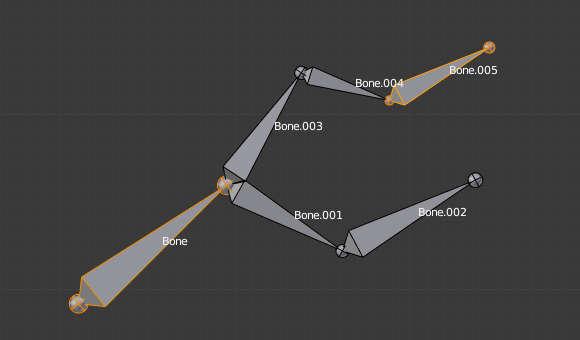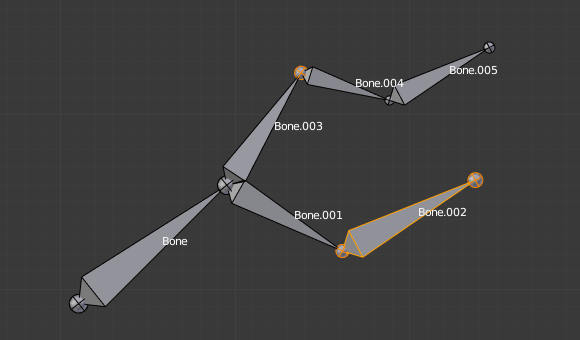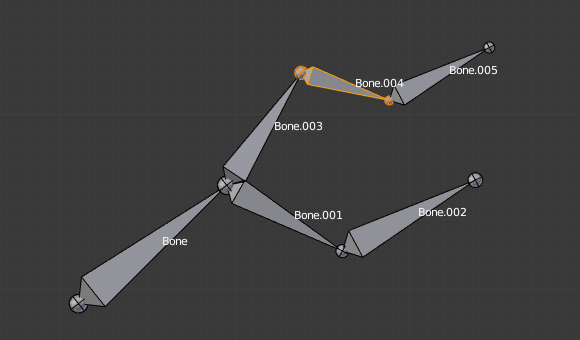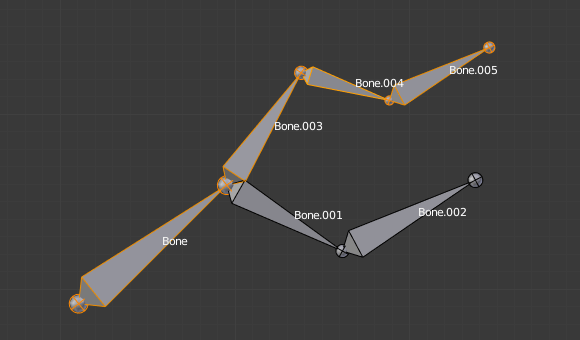Sélection¶
You can select and edit bones of armatures in Edit Mode and in Pose Mode. Here, we will see how to select bones in Edit Mode. Selecting bones in Pose Mode is similar to selecting in Edit Mode with a few specific differences that will be detailed in the posing part.
Similar to vertex/edge selection in meshes, there are two ways to select whole bones in Edit Mode:
- Directement, en sélectionnant le corps de l’os.
- Sélection de ses deux bouts (racine et extrémité).
This is an important point to understand, because selecting bones” joints only might lead to non-obvious behavior, with respect to which bone you actually select.
Note that unlike the mesh display type, the armature display type has no effect on selection behavior. In other words, you can select a bone’s joint or body the same way regardless of the bone visualization chosen.
Sélection des bouts d’os¶
To select bones” joints you have the standard selection methods.
Sélection inverse¶
Comme écrit ci-dessus, vous devez vous rappeler que ces outils de sélection sont pour les bouts d’os seulement, pas pour les corps d’os.
Par exemple, l’option de sélection Inverse Ctrl-I inverse la sélection des bouts d’os, pas celle des os (voir Sélection inverse).
Rappelez-vous qu’un os est seulement sélectionné si ses deux bouts sont sélectionnés. Ainsi, quand l’état de sélection des bouts d’os est inversé, un nouvel ensemble d’os est sélectionné.
Sélection des articulations d’os connectés¶
Un autre exemple est : quand vous sélectionnez la racine d’un os connectée à son parent, vous sélectionnez aussi implicitement l’extrémité de son parent (et vice versa).
Note
Rappelez-vous que dans la sélection de bouts d’os, l’extrémité de l’os parent est la « même chose » que la racine de ses os enfants.
Sélection des os¶
By clicking on a bone’s body, you will select it (and hence you will implicitly select its root and tip).
Using Shift-click, you can add to/remove from the selection.
Vous avez aussi quelques options de sélection avancée, basées sur leurs relations.
Vous pouvez sélectionner en une fois tous les os de la chaîne à laquelle
- Miroir Maj-Ctrl-M
- Basculer la sélection d’un côté à l’autre.
- Pick Shortest Path Ctrl-click
- Sélectionne le chemin depuis l’os actif à l’os sous la souris.
Désélection des os connectés¶
Il y a une subtilité concernant les os connectés.
Quand vous avez plusieurs os connectés sélectionnés, si vous désélectionnez un os, son extrémité sera désélectionnée, mais pas sa racine, si c’est aussi l’extrémité d’un autre os sélectionné.
To understand this, look at Fig. Désélection d’os dans une chaîne sélectionnée..
After Shift-clicking « Bone.003 »:
- L’extrémité de « Bone.003 » (qui est la racine de « Bone.004 ») est désélectionnée.
- « Bone » est le parent de « Bone.003 ». Par conséquent la racine de « Bone.003 » est comme l’extrémité de « Bone ». Puisque « Bone » est encore sélectionné, son extrémité est sélectionné. Ainsi la racine de « Bone.003 » demeure sélectionnée.
More/Less¶
Référence
| Mode: | Mode Édition |
|---|---|
| Menu: |
- Plus Ctrl-PavNumPlus
- Étendre la sélection courante aux os connectés.
- Moins Ctrl-PavNumMoins
- Contrast the selection, deselect bones at the boundaries of each selection region.
- Parent [, Child ]
- Vous pouvez désélectionner l’os actif et sélectionner son parent immédiat ou un de ses enfants.
- Extend Parent Maj-[, Extend Child Maj-]
- Similaire à Parent/Child mais il garde l’os actif dans la sélection.
Similar¶
Référence
| Mode: | Mode Édition |
|---|---|
| Menu: | |
| Raccourci: | Maj-G |
- Children
- Extends the selection to all hierarchical descendant bones.
- Immediate Children
- Étend la sélection à tous les os enfants directs.
- Siblings
- Sélectionne les os qui ont le même parent que l’os actif.
- Length
- Sélectionne les os avec une longueur d’os semblable (entre extrémité et queue) sous le Threshold (seuil) spécifié.
- Direction (axe Y)
- Sélectionner les os alignés sur l’axe Y (sur la longueur de l’os).
- Prefix
- Sélectionner les os avec un préfixe de nom correspondant (séparé par
.). - Suffix
- Sélectionner les os avec un suffixe de nom correspondant (séparé par
.). - Layer
- Sélectionner les os sur le même calque.
- Group
- Sélectionner les os dans le même groupe.
- Shape
- Sélectionner les os utilisant le même objet de forme (en mode pose).